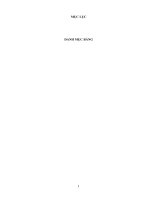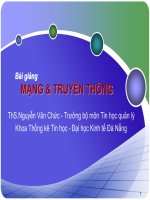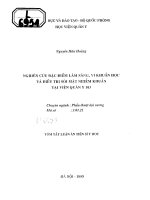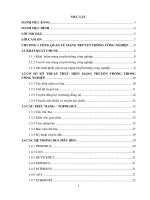báo cáo môn hệ thống truyền thông scada chương 2 các mạng truyền thông
Bạn đang xem bản rút gọn của tài liệu. Xem và tải ngay bản đầy đủ của tài liệu tại đây (3.21 MB, 53 trang )
<span class="text_page_counter">Trang 1</span><div class="page_container" data-page="1">
<b>BÁO CÁO MÔN HỆ THỐNG TRUYỀN THÔNG & SCADA</b>
CHƯƠNG 2: CÁC MẠNG TRUYỀN THÔNGSINH VIÊN THỰC HIỆN: LÊ TRUNG HIẾU
</div><span class="text_page_counter">Trang 2</span><div class="page_container" data-page="2"><b>Chương I: Profibus</b>
</div><span class="text_page_counter">Trang 3</span><div class="page_container" data-page="3"><b>1. Khái niệm Profibus:</b>
<b>-Profibus là viết tắt của cụm từ Process Field Bus. </b>
Đây là một mạng kỹ thuật số nhằm cung cấp thông tin liên lạc giữa hệ thống hoặc bộ điều khiển với các cảm biến trường. Profibus hoạt động trên nguyên tắc token bus không đồng bộ trong thời gian thực. Đây còn là một giao thức dạng Master (chủ) và Slave (tớ).
</div><span class="text_page_counter">Trang 4</span><div class="page_container" data-page="4"><b>1.1Đặc điểm của Profibus:</b>
-Profibus hoạt động trên nguyên tắc token bus không đồng bộ trong thời gian thực. Đây là một giao thức dạng Master (chủ) và Slave (tớ). Với vai trò là mạng Fieldbus, Profibus được thiết kế để tăng tính tương tác giữa máy tính và PLC.
-Đặc điểm cơ bản của Profibus được nhận diện như sau: •Có khả năng truy cập theo chu kỳ hoặc khơng theo chu kỳ •Tốc độ truyền tối đa lên đến 500 kbit/s
•Khoảng cách bus tối đa không dùng repeater (bộ lặp) là 200m (tối đa là 800m •Số node (điểm) tối đa khơng có repeater là 32 và có repeater là 127
•Sử dụng phương tiện truyền tin xoắn đôi và RS485 chuẩn (ứng dụng sản xuất) hoặc IEC 1158-2 (điều khiển q trình)
•Có thể sử dụng Ethernet/TCP-IP
</div><span class="text_page_counter">Trang 5</span><div class="page_container" data-page="5"><b>1.2 Thành phần Profibus:</b>
-Profibus hoạt động dựa trên hai thành phần chính là:
<b>•Master (thiết bị máy chủ): Bao gồm các PAC, PLC, DCS có tính năng theo dõi </b>
truyền thông trên bus. Thông thường, trạm chủ sẽ đảm nhiệm vai trị gửi thơng tin khi giữ quyền truy cập Bus. Đây còn được gọi là “trạm chủ động”.
<b>•Slave (thiết bị tớ): Bao gồm những thiết bị cảm biến, phân tán và cơ cấu chấp </b>
hành. Một số ví dụ điển hình của các thiết bị này là: động cơ, I0, cảm biến, thiết bị hiện trường, thiết bị truyền động,… Slave chỉ được xác nhận hoặc trả lời
thông tin nhận từ trạm chủ khi có u cầu. Chúng hồn tồn khơng nhận được quyền truy nhập Bus. Slave còn được gọi là “trạm thụ động”.
</div><span class="text_page_counter">Trang 6</span><div class="page_container" data-page="6"><b>1.3Các lợi ích của Profibus:</b>
•Có khả năng hỗ trợ mạng ở các cấp thiết bị hay điều khiển quá trình và được sử dụng trong mơi trường an tồn (đối với các thiết bị Profibus PA)
•Có sẵn các giao diện cho những ứng dụng ổ đĩa tốc độ biến và thiết bị ngoại vi phi tập trung
•Có tính ứng dụng cao, hoạt động bình ổn, đáng tin cậy, đơn giản và dễ mở rộng hệ thống •Có sẵn host (giao diện chủ) cho các PLC, DCS cũng như hệ thống máy tính
•Cung cấp thiết bị Gateway hỗ trợ các mạng bus sensor với chi phí thấp, nhất là AS-Interface
<b>1.4Các hạn chế của Profibus : </b>
• Khơng hỗ trợ ứng dụng Intrinsically Safe (trừ giao thức Profibus PA)
• Địi hỏi về hệ thống dây cáp, tiếp đất, điện, bọc và đầu cuối trong quá trình thiết kế và lắp đặt
</div><span class="text_page_counter">Trang 8</span><div class="page_container" data-page="8">Bước 3: Cpu 314C-2PN kết nối truyền thông Profibus với biến tần
Bước 4: Cấp nguồn cho biến tần bằng nguồn một pha
</div><span class="text_page_counter">Trang 9</span><div class="page_container" data-page="9">Bước 5: Kết nối PLC với động cơ đấu nối sao sử dụng nguồn ba pha
</div><span class="text_page_counter">Trang 10</span><div class="page_container" data-page="10"><b>Bước 6:Reset biến tần về tham </b>
</div><span class="text_page_counter">Trang 11</span><div class="page_container" data-page="11"><b>Bước 8 Code chương trình truyền thồng profibus PLC s7-300 và biến tần</b>
-Bật phần mềm Tia Portal -> Tạo Project mới và đặt tên
</div><span class="text_page_counter">Trang 12</span><div class="page_container" data-page="12">Ở Device Chọn CPU SIMATIC S7-300 -> Chọn CPU 314C-2 PN/DP -> chọn modune sau đó ấn OK
</div><span class="text_page_counter">Trang 13</span><div class="page_container" data-page="13"><b>Bước 9 Cấu hình cho PLC: </b>
Địa chỉ 192.168.0.1
</div><span class="text_page_counter">Trang 14</span><div class="page_container" data-page="14">Cấu hình cổng PROFIBUS địa chỉ là 2
Operating mode : DP Master <small>SIMATIC MODE: As Master – 1 second</small>
</div><span class="text_page_counter">Trang 15</span><div class="page_container" data-page="15"><b>Bước 10: Cấu hình cho biến tần</b>
-Nhập MICROMASTER4 để tìm kiếm sau đó lơi thiết bị ra và bắt đầu cấu hình -Địa chỉ được đặt là 3 để khác với PLC
</div><span class="text_page_counter">Trang 16</span><div class="page_container" data-page="16"><b>Bước 11 Cấu hình PPO</b>
-Nhấn đúp vào chọn PPO 3
</div><span class="text_page_counter">Trang 17</span><div class="page_container" data-page="17">Ở Program blocks tạo THANH GHI 1 và THANH GHI 2
Ở Tag table tạo CHẠY THUẬN, CHẠY NGHỊCH và STOP sau đó bắt đầu thiết kế Network
</div><span class="text_page_counter">Trang 18</span><div class="page_container" data-page="18"><b>Bước 12 Sau khi thiết kế xong ta tạo thiết bị điều khiển cho hệ thống: </b>
Add new device -> PC systems -> SIMATIC HMI application -> WinCC RT Advancced. Chọn screens -> add new screens rồi thêm thiết lập màn hình.
</div><span class="text_page_counter">Trang 19</span><div class="page_container" data-page="19"><b>Bước 13 kết nối profibus </b>
PC general -> communications modules -> PROFINETethernet -> IE general
</div><span class="text_page_counter">Trang 20</span><div class="page_container" data-page="20">Sau đó tiến hành kết nối profibus
</div><span class="text_page_counter">Trang 21</span><div class="page_container" data-page="21"><b>Bước 14 Nạp chương trình và điều khiển biến tần:</b>
-Đầu tiên Combine để kiểm tra lỗi -> khơng có lỗi
-Nạp chương trình đã được chuẩn bị sau đó Modify chương trình -Bật phần giám sát SCADA
</div><span class="text_page_counter">Trang 22</span><div class="page_container" data-page="22">Khi động cơ đang ở trạng thái STOP đèn báo xanh
</div><span class="text_page_counter">Trang 23</span><div class="page_container" data-page="23">Nhập tần số là 25hz Biến tần hiện thị 25hz và động cơ sẽ giảm tốc độ
</div><span class="text_page_counter">Trang 24</span><div class="page_container" data-page="24">-Để động cơ quay ngược: Ấn Stop sau đó ấn chạy ngược -> Động cơ sẽ giảm tốc và quay ngược lại -> khi đó trên biến tần sẽ hiển thị âm 25hz -Ấn Stop để dừng động cơ.
</div><span class="text_page_counter">Trang 25</span><div class="page_container" data-page="25"><b>Chương II: Profinet ethernet</b>
</div><span class="text_page_counter">Trang 26</span><div class="page_container" data-page="26"><b>1. Profinet ethernet là gì?</b>
-Ethernet là một cơng nghệ mạng có dây bao gồm giao thức, cổng, cáp và chip cần thiết cho phép các thiết bị (máy tính để bàn, máy tính xách tay, tivi…) có thể kết nối Internet, giao tiếp và truyền dữ liệu cho nhau.
<b>Ethernet có dây</b>
Đây là một dạng phổ biến được nhiều người dùng tin cậy và lựa chọn. Ethernet có dây sẽ đảm bảo khả năng kết nối lên đến 10km tuy nhiên, nó bắt buộc bạn phải cài theo giao diện mạng cho thiết bị với địa chỉ IP nhất quán.
<b>Ethernet không dây</b>
Phân loại không dây có phần khan hiếm hơn trên thị trường. Nó sử dụng NIC không dây để kết nối toàn bộ dữ liệu Internet với thiết bị. Những hệ thống và thiết bị liên lạc với nhau thơng qua sóng vơ tuyến.
</div><span class="text_page_counter">Trang 27</span><div class="page_container" data-page="27"><b>1.1Đặc điểm của Ethernet</b>
Ethernet hiện là một công nghệ gần như phổ biến trong thế giới kỹ thuật số siêu kết nối ngày nay. Dưới đây là một số tính năng nổi bật của Ethernet:
• Cải thiện trải nghiệm Internet của người tiêu dùng • Khuếch đại khả năng phát Wifi
• Cung cấp các kết nối với băng thơng cao
• Cung cấp các tùy chọn tốc độ khác nhau, dựa trên ngân sách, khu vực và yêu cầu • Ethernet có độ tin cậy và tính bảo mật cao
• Hỗ trợ truyền tải điện một chiều (DC)
• Đạt được sự cân bằng giữa hiệu suất và chi phí
</div><span class="text_page_counter">Trang 28</span><div class="page_container" data-page="28"><b>1.2 Các loại cáp Ethernet phổ biến:</b>
Ngày nay, thị trường công nghệ inter đang cung cấp tương đối nhiều loại cáp cho Ethernet, thế nhưng người dùng có xu hướng lựa chọn 3 loại chính là
<b>cáp CAT5E, cáp CAT6 và cáp CAT6A.</b>
</div><span class="text_page_counter">Trang 29</span><div class="page_container" data-page="29"><b>1.3Ưu điểm của Ethernet </b>
<b>– Tín hiệu ổn định: Việc sử dụng cáp kết nối trực tiếp và modem mạng sẽ giúp </b>
tín hiệu được luân chuyển ổn định hơn.
<b>– Bảo mật tốt: Việc kết nối bằng cáp giúp bạn quản lý được những thiết bị nào </b>
đang truy cập vào mạng cục bộ của mình.
<b>1.4Nhược điểm Ethernet</b>
<b>– Tốn nhiều chi phí: Tốn nhiều kinh phí cho dây cáp, công cụ bảo vệ,… Dạng </b>
này sẽ phù hợp cho quy mô nhỏ và môi trường đặc thù cần tính bảo mật cao.
<b>– Cổng kết nối ít: Ở một vài dịng thiết bị cụ thể sẽ khơng được trang bị cổng </b>
kết nối Ethernet. Khi cần phải mua thêm bộ chuyển đổi USB – Ethernet.
<b>– Hạn chế linh hoạt: Đặc tính của Ethernet là kết nối bằng cáp thế nên việc di </b>
chuyển là khá bất tiện. Bạn chỉ nên sử dụng công nghệ này với các thiết bị cố định như máy tính, tivi,…
</div><span class="text_page_counter">Trang 30</span><div class="page_container" data-page="30"><b>2.Ví dụ về Profinet (kết nối PLC S7-1200 với biến tần Sinamics G120C qua Profinet)</b>
<b>2.1 Đấu nối:</b>
đầu ra UW điều khiển động cơ Cấp nguồn cho biến tần
bằng nguồn 2 pha
</div><span class="text_page_counter">Trang 31</span><div class="page_container" data-page="31">Cắm chân Profinet vào xí mạng rồi từ xí mạng nối tới PLC
</div><span class="text_page_counter">Trang 32</span><div class="page_container" data-page="32"><b>2.2 Lập trình qua phần mềm Tia Siemens</b>
Bước 1: tạo Project mới, ở Device -> Add new device
</div><span class="text_page_counter">Trang 33</span><div class="page_container" data-page="33">Bước 2 Cấu hình Add new device -> Drivers -> Drive & starters ->
</div><span class="text_page_counter">Trang 34</span><div class="page_container" data-page="34"><small>Bước 3 Cấu hình địa chỉ Profinet </small>
<small>Devices & networks -> not assigned -> Profinet interface 1 </small>
<small>Plc tags -> Add new tags đặt tên là Data send sau đó bắt đầu thiết kế networks</small>
</div><span class="text_page_counter">Trang 35</span><div class="page_container" data-page="35">Bước 4 Click chọn Commissioning -> Commissioning Wizard để cài đặt thông số cho biến tần
</div><span class="text_page_counter">Trang 36</span><div class="page_container" data-page="36">Bước 5 Sau khi hồn thành thì tiến hành upload chương trình
</div><span class="text_page_counter">Trang 37</span><div class="page_container" data-page="37">Khi tác động nút Start thì động cơ bắt đầu chạy, tốc độ quay là 1500
</div><span class="text_page_counter">Trang 38</span><div class="page_container" data-page="38">Khi set tốc độ maxium là 2860 thì động cơ sẽ chạy lên tới tốc độ 2860
</div><span class="text_page_counter">Trang 39</span><div class="page_container" data-page="39">Khi modify lệnh rev lên một thì động cơ sẽ chạy nghịch
Modify start về 0 thì động cơ sẽ dừng
</div><span class="text_page_counter">Trang 40</span><div class="page_container" data-page="40"><b>Chương III Modbus, USS, CAN </b>
</div><span class="text_page_counter">Trang 41</span><div class="page_container" data-page="41"><b>1.Tín hiệu Modbus là gì ?:</b>
<b>MODBUS là một chuẩn giao thức truyền thông công nghiệp được phát hành và </b>
phát triển bởi MODICON vào năm 1979, và chính thức thuộc về Schneider Electrics vào năm 1996. MODBUS đã nhanh chóng trở thành trở thành tiêu chuẩn truyền thơng trong các ngành cơng nghiệp tự động hóa bởi tính ổn định, dễ dàng, thuận tiện và đặc biệt hơn nữa là MIỄN PHÍ và hiện được duy trì bởi tổ chức “modbus.org”.
</div><span class="text_page_counter">Trang 42</span><div class="page_container" data-page="42"><b>1.1Các chuẩn modbus nào đang được sử dụng phổ biến?</b>
Modbus ASCII: Mọi thơng điệp được mã hóa bằng hexadeci-mal, sử dụng đặc tính ASCII 4 bit.
Modbus RTU: Dữ liệu được mã hóa theo hệ nhị phân, và chỉ cần một byte truyền thông cho một byte dữ liệu.
Modbus TCP: MODBUS/TCP đơn giản là MODBUS qua Ethernet. Thay vì sử dụng thiết bị này cho việc kết nối với các thiết bị tớ, do đó các địa chỉ IP được sử dụng.
</div><span class="text_page_counter">Trang 43</span><div class="page_container" data-page="43"><b>1.2Lợi ích khi sử dụng Modbus là gì?</b>
•Phát triền với các ứng dụng IoT trong cơng nghiệp hiện đai. •Cho phép kết nối nhanh chóng, hiệu quả trong mạng hệ thống. •Dễ triển khai, bảo trì, quản lý tập trung
•Kết nối được với các hệ thống giám sát, thu thập dữ liệu cho công tác quản trị, vận hành hệ thống nhà máy.
</div><span class="text_page_counter">Trang 44</span><div class="page_container" data-page="44"><b>1.3Nhược điểm khi sử dụng modbus</b>
• Đây khơng phải là loại mạng có thể nhanh chóng phản ứng kịp với tình trạng báo động mà chỉ đơn giản gửi u cầu và nhận phản hồi.
• Khơng sử dụng Modbus để truyền dữ liệu nhạy cảm. Modbus không hỗ trợ bất kỳ loại bảo mật nào. Bất kỳ ai có quyền truy cập vào mạng đều có thể đọc dữ liệu được truyền trên mạng.
• Modbus khơng có bất kỳ biện pháp bảo vệ cố hữu nào chống lại các cuộc tấn công vô tình hoặc độc hại đối với các giao dịch dữ liệu của nó từ các cuộc tấn cơng an ninh mạng và yêu cầu các biện pháp bảo vệ bổ sung.
• Các gói được giới hạn tối đa khoảng 120 byte nên sẽ khơng hiệu quả nếu bạn có nhiều dữ liệu cần truyền.
</div><span class="text_page_counter">Trang 45</span><div class="page_container" data-page="45"><b>2. Ví dụ kết nối Modbus cảm biến nhiệt độ với PLC S7-1200</b>
2.1 Đấu nối:
Bước 1:Nối chân 3 của module với chân A của cảm biến Bước 2: Nối chân 8 của module với chân B của cảm biến Bước 3: Cắm dây mạng vào PLC
</div><span class="text_page_counter">Trang 46</span><div class="page_container" data-page="46"><b>2.2 Lập trình</b>
Bước 1 Mở phần mềm Tia portal -> tạo Project mới và đặt tên
Bước 2 Tạo phần cứng: Add new device -> Controller -> SIMATIC S7-1200 -> CPU -> CPU 1212C AC/DC/Rly -> 6ES7 212-1BE40-0XBO (v4.4) -> Add
</div><span class="text_page_counter">Trang 47</span><div class="page_container" data-page="47">Bước 3 Click chuột phải vào PLC -> Propperties -> Ethernet
addresses để đặt địa chỉ IP
Bước 4 bật các Bit hệ thống
</div><span class="text_page_counter">Trang 48</span><div class="page_container" data-page="48">Bước 5 Thêm module truyền thơng
-Ở bên phải màn hình chọn Communications
</div><span class="text_page_counter">Trang 49</span><div class="page_container" data-page="49">Bước 6 Programs blocks -> Main [OB1] -> để lập trình modbus
</div><span class="text_page_counter">Trang 50</span><div class="page_container" data-page="50">Bước 6 upload phần mềm lên, sau đó online để xem chương trình có lỗi gì khơng
</div><span class="text_page_counter">Trang 51</span><div class="page_container" data-page="51">Khi hệ thống hoạt động ta thấy lúc này nhiệt nằm ở 27.3 độ ( nhiệt độ thực tế của cảm biến)
</div><span class="text_page_counter">Trang 52</span><div class="page_container" data-page="52">Bước 7 Lấy bật lửa hơ vào cảm biến -> nhiệt độ tăng lên 37.4 độ -> Cảm biến hoạt động tốt, chức năng modbus đọc PLC thành công.
</div><span class="text_page_counter">Trang 53</span><div class="page_container" data-page="53">